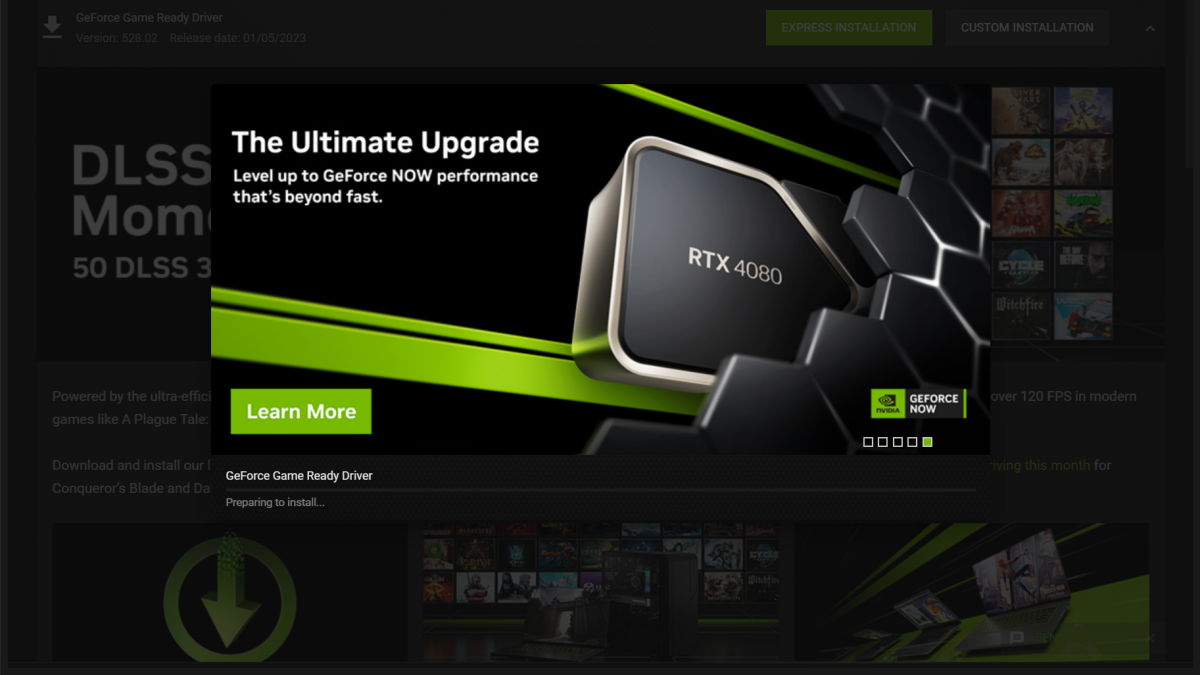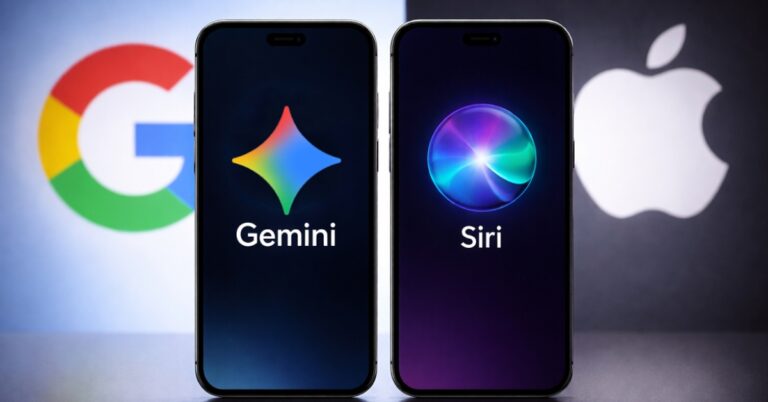Nếu muốn khám phá thêm nhiều tựa game lớn trên chiếc máy tính xách tay của mình, bạn nền đảm bảo driver đồ họa NVIDIA đã được cập nhật để có trải nghiệm đỉnh cao nhất. Driver đồ họa còn được biết đến là trình điều khiển với chức năng xử lý và hiển thị hình ảnh và video, game dưới sự hỗ trợ của GPU. Việc nâng cấp driver này giúp trò chơi chạy ở công suất tối ưu và cải thiện giao diện cũng như phản hồi của các tựa game.
Cách cập nhật driver đồ họa NVIDIA với GeForce Experience
Trước tiên, hãy đảm bảo laptop của bạn có sẵn GeForce Experience. Nếu không có, bạn có thể tải xuống từ website NVIDIA. Sau khi hoàn tất, nếu chưa thấy phần mềm xuất hiện trên màn hình của bạn, hãy sử dụng thanh tìm kiếm bằng cách nhấp vào nút Windows trên thanh tác vụ để tìm nó.

Sau khi được cài đặt và mở, hãy nhấp vào tab Drivers ở đầu Trang chủ.

Nếu bạn đã cập nhật bản mới nhất, bạn sẽ thấy một ghi chú ở trên cùng. Để chắc chắn, hãy nhấp vào nút Check For Updates ở bên phải màn hình.
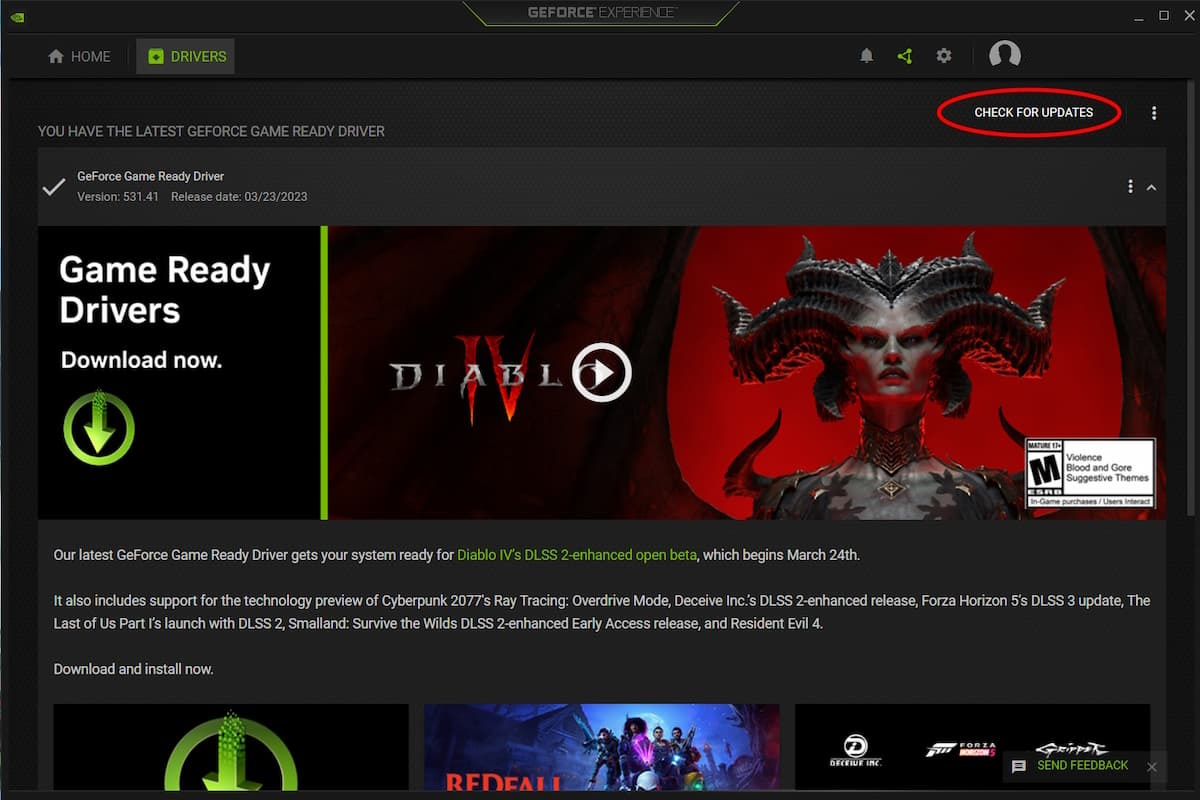
Khi có bản cập nhật, bạn sẽ thấy nút DOWNLOAD màu xanh lục ở bên phải màn hình. Chọn Express Installation và sau đó bạn có thể sẵn sàng sử dụng sau vài phút.
Cách cập nhật driver đồ họa trên trang web của NVIDIA
Nếu bạn không muốn tải xuống thêm một ứng dụng trên máy tính xách tay của mình, bạn cũng có thể chọn tải xuống bản cập nhật từ NVIDIA. Trên trang web NVIDIA , hãy click vào nút Drivers ở trên cùng bên phải của trang.
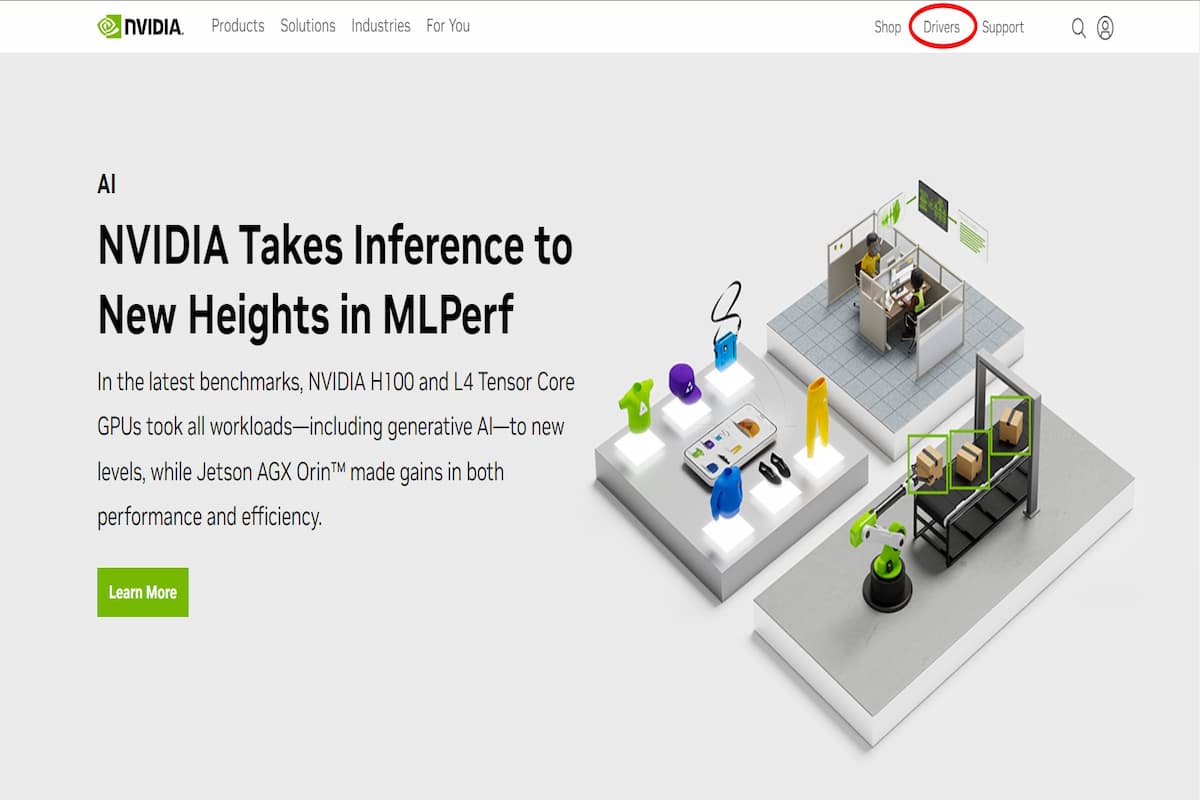
Phần đầu tiên trên trang Drivers sẽ hỏi bạn thông tin về card đồ họa cụ thể của bạn. Bạn cần lựa chọn đúng và đủ các thông tin cần thiết.
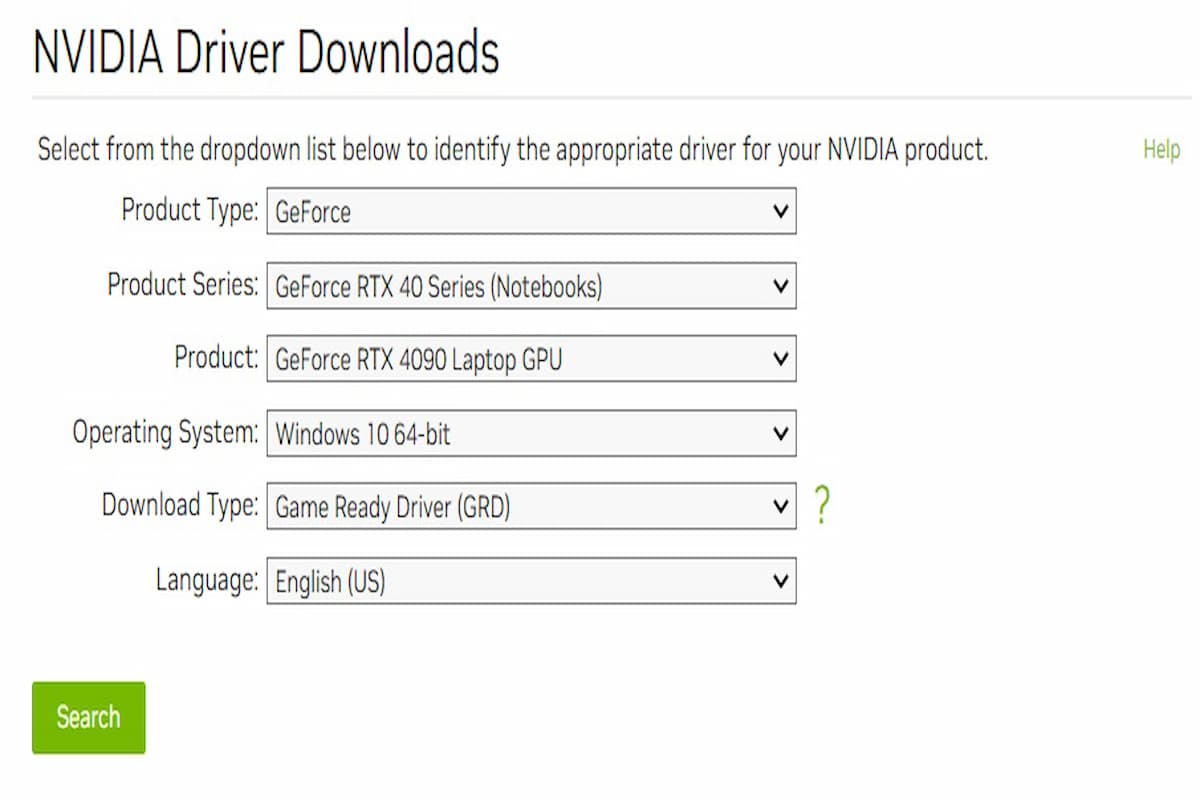
Khi đã hoàn thiện các thông tin, hãy chọn nút Search màu xanh lá cây. Trong trang tiếp theo, hãy xác minh rằng thông tin trên trình điều khiển của bạn là chính xác và chọn nút Download màu xanh lục. Làm theo lời nhắc hướng dẫn và sau đó driver đồ họa của bạn sẽ được cập nhật!
Tạm kết
Tất cả các thủ thuật, đánh giá và tin tức công nghệ mới nhất luôn được cập nhật trên trang tin Hoàng Hà Mobile. Đừng quên theo dõi thêm kênh Youtube Hoàng Hà Channel để xem thêm nhiều video thú vị khác.